Excel數(shù)據(jù)透視表對多個工作表進行快速匯總,這個問題是我們很多人都很困惑的一個問題,Excel數(shù)據(jù)透視表對多個工作表進行快速匯總是我們非常常用的一個東西,也是我們工作和學習中必不可少的一個數(shù)據(jù)公式,那么具體我們要怎么做呢?下面就來看看這篇Excel數(shù)據(jù)透視表對多個工作表進行快速匯總的文章吧!
在Excel中 合并計算工具只能用于幾個工作表的結構完全相同的情況。假如每個Excel工作表行數(shù)、列數(shù)都不同。而且各個項目的行順序和列順序也不盡相同,就不能使用Excel合并計算工具了。
在要匯總的每個Excel工作表數(shù)據(jù)區(qū)域只有一列文本,從第2列開始是要匯總的數(shù)字的情況下,可以使用多重合并計算數(shù)據(jù)區(qū)域類型的Excel數(shù)據(jù)透視表對多個工作表進行快速匯總。
但是,Excel 2007功能區(qū)中沒有多重合并計算區(qū)域數(shù)據(jù)透視表的命令按鈕,要想使用這個工具,必須將其添加到Excel 2007的快速訪問工具欄中。具體步驟如下:
1、在功能區(qū)上方的自定義快速訪問工具攔中右擊,選擇快捷菜單中的自定義快速訪問工具欄命令,如圖1所示。
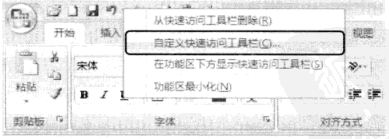
圖1
2、此時會打開Exccl選項對話框,如圖2所示。在從下列位置選擇命令下拉列表框中選擇所有命令選項,從命令列表框中選擇數(shù)據(jù)透視表和數(shù)據(jù)透視圖向導命令,單擊添加按鈕,將其添加到快速訪問工具欄。
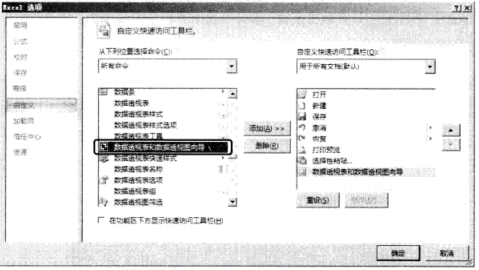
圖2
3、單擊確定按鈕,關閉Excel選項對話框,即在快速訪問工具欄中添加了數(shù)據(jù)透視表和數(shù)據(jù)透視圖向導命令按鈕,如圖3所示。
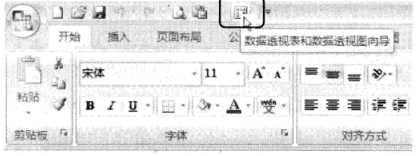
圖3
圖4所示為3個工作表數(shù)據(jù),每個工作表中保存有不同分公司的各個商品的銷售額匯總,這3個工作表的名稱及其在工作簿中的前后順序分別是上海分公司、北京分公司和蘇州分公司。現(xiàn)在要把這3個工作表的數(shù)據(jù)合并在一張工作表上,以便于進行各種統(tǒng)計分析。
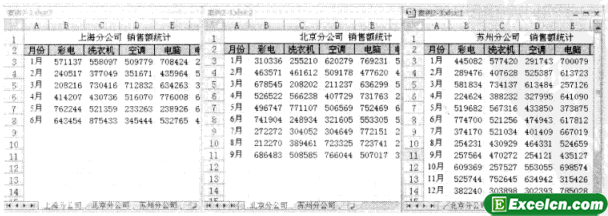
圖4
下面介紹利用多重合并計算數(shù)據(jù)區(qū)域類型的數(shù)據(jù)透視表將這3個工作表數(shù)據(jù)匯總在一起的具體制作方法和步驟。
1、單擊任何一個工作表的數(shù)據(jù)區(qū)域中的任何非空單元格,然后單擊快速訪問工具欄中的數(shù)據(jù)透視表和數(shù)據(jù)透視圖向導按鈕,打開數(shù)據(jù)透視表和數(shù)據(jù)透視圖向導一步驟1(共3步)’’對話框,選擇多重合并計算數(shù)據(jù)區(qū)域單選按鈕,如圖5所示。
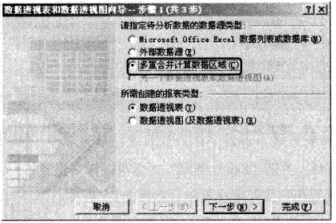
圖5
2、單擊下一步按鈕,打開數(shù)據(jù)透視表和教據(jù)透視圖向導一步驟2a(共3步)對話框,選擇創(chuàng)建單頁字段單選按鈕,如圖6所示。
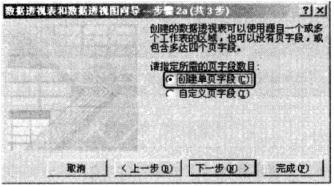
圖6
3、單擊下一步按鈕,打開數(shù)據(jù)透視表和數(shù)據(jù)透視圖向導一步驟2b(共3步)對話框,如圖7所示。
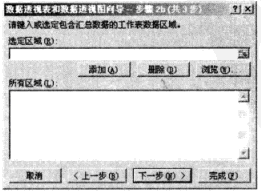
圖7
4、在選定區(qū)域文本框中輸入工作表上海分公司中的數(shù)據(jù)區(qū)域·可以單擊選定區(qū)域文本框,然后激活工作表上海分公司,用鼠標選取數(shù)據(jù)區(qū)域,如圖8所示。
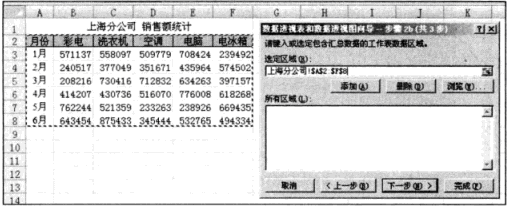
圖8
5、單擊添加按鈕,則工作表上海分公司中的數(shù)據(jù)區(qū)域印添加到所有區(qū)域列表框中,如圖9所示。
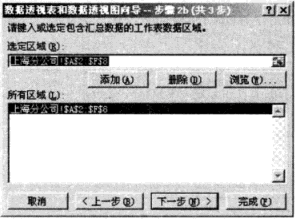
圖9
6、分別激活工作表北京分公司和蘇州分公司,用鼠標選取數(shù)據(jù)區(qū)域,將這兩個工作表的數(shù)據(jù)區(qū)域添加到所有區(qū)域列表框中。圖10所示為將3個工作表中的數(shù)據(jù)區(qū)域都添加到所有區(qū)域列表框中的情形。
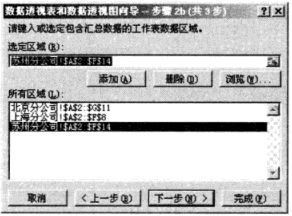
圖10
7、單擊下一步按鈕,打開數(shù)據(jù)透視表和數(shù)據(jù)透視圖向導一步驟3(共3步)’。對話框。如圖11所示。
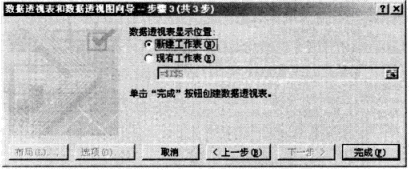
圖11
8、選擇新建工作表單選按鈕,單擊完成按鈕,即可得到如圖12所示的基本匯總表。
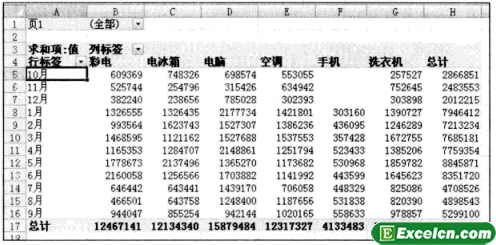
圖12
顯然,圖12所示的匯總表不是我們所要的,因此還要對數(shù)據(jù)透視表進行格式化。
9、設置數(shù)據(jù)透視表的報表格式。
單擊數(shù)據(jù)透視表工具|設計選項卡,在數(shù)據(jù)透視表樣式功能組右側單擊其他按鈕,如圖13所示,展開數(shù)據(jù)透視表樣式列表,再選擇清除命令,如圖14所示。
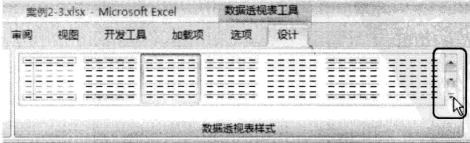
圖13
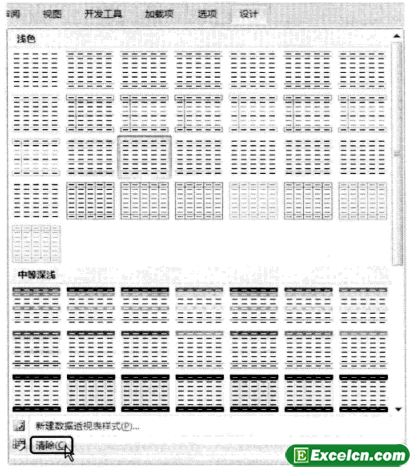
圖14
這樣,即可得到圖15所示的數(shù)據(jù)透視表格式。
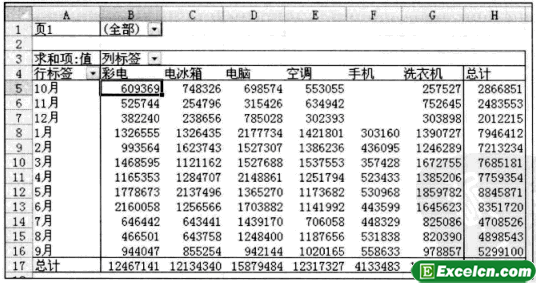
圖15
再在數(shù)據(jù)透視表工具|設計選項卡中,單擊布局功能組中的報表布局按鈕,在彈出的下拉菜單中選擇以表格形式顯示命令,如圖16所示,得到如圖17所示的報表。
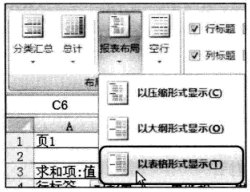
圖16
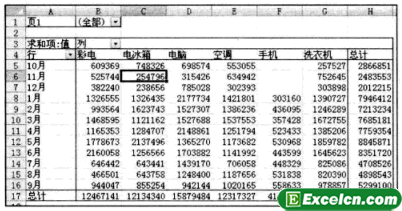
圖17
10、修改字段名稱。
字段行標簽表示月份,字段列標簽表示商品,因此可將它們的名稱分別改為明確的名字月份和商品:而字段求和項:值是金額數(shù)據(jù)的匯總結果,因此可以改為名稱金額。字段頁1代表3個匯總的工作表,因此將其重命名為分公司,如圖18所示。
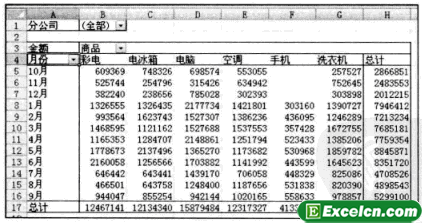
圖18
11、單擊字段分公司的下拉按鈕,彈出的列表如圖19所示,可以看出,字段分公司的項目有3個,分另是項1、項2和項3,但是這3個項目分別代表哪個工作表呢?
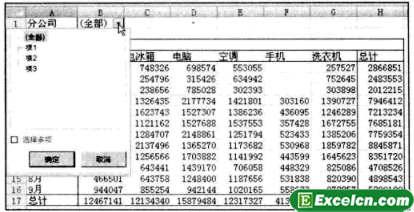
圖19
在圖20所示對話框的所有區(qū)域列表框中,各個工作表數(shù)據(jù)區(qū)域的先后順序是北京分公司、上海分公司和蘇州分公司,因此,項1就是北京分公司,項2就是上海分公司,項3就是蘇州分公司。也就是說,修改頁字段的各個項目名稱的依據(jù)是圖20所示對話框所有區(qū)域列表框中各個區(qū)域的先后順序,而不是工作表在工作簿中的前后順序。
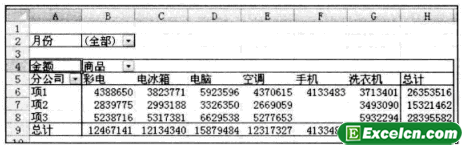
圖20
重命名字段分公司下所有項目名稱的一個簡單方法是,將頁宇段分公司拖至行標簽區(qū)域,將字段月份拖至報表篩選區(qū)域,使數(shù)據(jù)透視表變?yōu)槿鐖D20所示的情形,然后分別在數(shù)據(jù)項1、項2和項3所在的單元格中將項1、項2和項3直接改為北京分公司、上海分公司和蘇州分公司,如圖21所示。
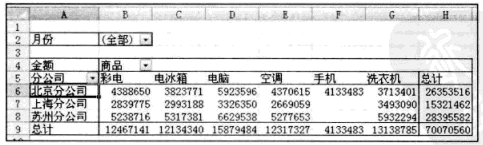
圖21
修改完畢后,重新布局數(shù)據(jù)透視表,將字段分公司拖至報表篩選區(qū)域,將字段月份拖至行標簽區(qū)域。
12、但是,字段月份下的10月、11月和12月的數(shù)據(jù)排在了其他月份的前面,不符合習慣,因此需要對其位置進行調整,選擇單元格區(qū)域A6:A8,將鼠標指針對準區(qū)域的邊框,當鼠標指針變?yōu)槭旨^時,按住左鍵不放拖動鼠標,將10月、11月和1 2月的數(shù)據(jù)拖至9月數(shù)據(jù)的下面,如圖22所示,這就是最終要求的匯總表。最后將匯總表所在的工作表重命名為匯總表。
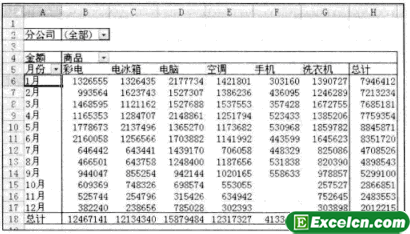
圖22
Excel數(shù)據(jù)透視表對多個工作表進行快速匯總主說講了如何使用Excel數(shù)據(jù)透視圖功能,同時我們也學習多重合并數(shù)據(jù)區(qū)域的數(shù)據(jù)透視表。
以上就是Excel數(shù)據(jù)透視表對多個工作表進行快速匯總全部內容了,希望大家看完有所啟發(fā),對自己的工作生活有所幫助,想要了解更多跟Excel數(shù)據(jù)透視表對多個工作表進行快速匯總請關注我們文章營銷官網(wǎng)!
推薦閱讀
excel數(shù)據(jù)透視表和數(shù)據(jù)透視圖介紹 excel表格數(shù)據(jù)透視圖 | 文軍營銷另外,向導提供的報表創(chuàng)建選項有兩個,前一個僅僅創(chuàng)建數(shù)據(jù)透視表,后一個同時創(chuàng)建數(shù)據(jù)透視圖及數(shù)據(jù)透視表。這里我們選擇第二項進入下一步。 2、選擇數(shù)據(jù)源區(qū)域多數(shù)Excel工作表數(shù)據(jù)存放在連續(xù)的單元格區(qū)域內,你只要在圖3的選定區(qū)域框內單擊,然后用鼠標選中工作表內的數(shù)據(jù)區(qū)域,相關引用就會出現(xiàn)在選定區(qū)域框中。如果數(shù)據(jù)源...制作Excel數(shù)據(jù)透視表注意事項 如何制作數(shù)據(jù)透視表 | 文軍營銷7、數(shù)據(jù)清單中避免出現(xiàn)合并單元格。 8、避免在單元格的開頭和末尾輸入空格。 9、盡量避免在一張工作表中建立多個數(shù)據(jù)清單。每張工作表中最好僅使用于一個數(shù)據(jù)清單。 10、工作表中的數(shù)據(jù)清單與其他數(shù)據(jù)之間應至少留出一個空列和一個空行,以便于檢測和選定數(shù)據(jù)清單。 在制作數(shù)據(jù)透視表之前,制作Excel數(shù)據(jù)透視表注意事...創(chuàng)建數(shù)據(jù)透視表的方法 excel數(shù)據(jù)透視表教程 | 文軍營銷1、打開一個實例excel表格,切換到一月份銷售記錄工作表,該表統(tǒng)計了華云電器 2006年 1 月 3 日與 2006年1月4日銷售業(yè)績情況。 圖1 2、在一月份銷售記錄工作表中選擇單元格區(qū)域 A2:K18 中的任意一個單元格,切換到【插入】選項卡,在【表】組中單擊【數(shù)據(jù)透視表】下拉按鈕,執(zhí)行【數(shù)據(jù)透視表】命令。 3、彈出...數(shù)據(jù)透視圖 如何制作excel數(shù)據(jù)透視表和數(shù)據(jù)透視圖 | 文軍營銷打開輸入好的數(shù)據(jù)表格。在“插入”菜單下,“數(shù)據(jù)透視表”中選擇“數(shù)據(jù)透視表”。出現(xiàn)“創(chuàng)建數(shù)據(jù)透視表”窗口,在上面選擇分析數(shù)據(jù)區(qū)域和數(shù)據(jù)表放置的區(qū)域,可以直接在單元格中畫出來。選擇好區(qū)域,確定,在右邊出現(xiàn)了“數(shù)據(jù)透視表字段列表”,在這里填上要設計數(shù)據(jù)透視表的列,行,數(shù)值。在設置“數(shù)據(jù)透視表字段列表”同時...excel數(shù)據(jù)透視表 如何使用excel2013做數(shù)據(jù)透視表 | 文軍營銷首先打開你要用來做數(shù)據(jù)透視表的excel文件,預先選擇好你要做數(shù)據(jù)透視的區(qū)域,然后點擊最頂端的菜單“插入”,這里有兩個地方可以調用出“數(shù)據(jù)透視表”選項:第一個是靠最右上角的“數(shù)據(jù)透視表”按鈕;第二個是靠中間位置有一個圖形圖標的“數(shù)據(jù)透視圖”,里面有“數(shù)據(jù)透視圖和數(shù)據(jù)透視表”,習慣上一般不涉及做透視圖,...創(chuàng)建Excel數(shù)據(jù)透視表 如何創(chuàng)建數(shù)據(jù)透視表 | 文軍營銷步驟1 單擊插入功能選項,然后單擊表功能組中的數(shù)據(jù)透視表工具按鈕,在下拉菜單中單擊選擇數(shù)據(jù)透視表命令,如圖2所示。 圖2 步驟2 單擊選擇一個表格區(qū)域選項,然后單擊表/區(qū)域右端的引用按鈕,如圖3所示。 圖3 步驟3 在工作表中拖動選擇數(shù)據(jù)區(qū)域,然后單擊返回按鈕,如圖4所示。


![]()
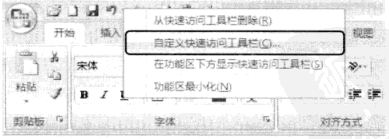
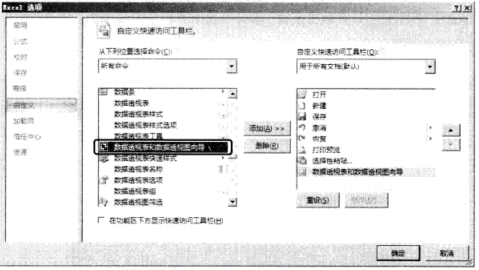
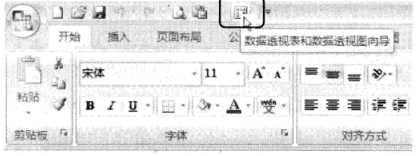
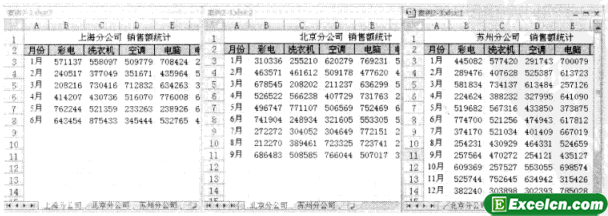
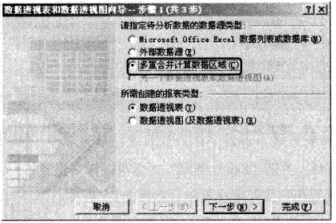
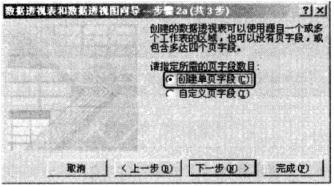
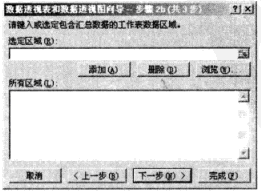
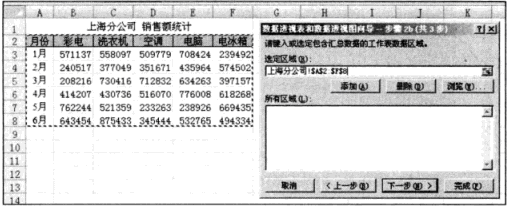
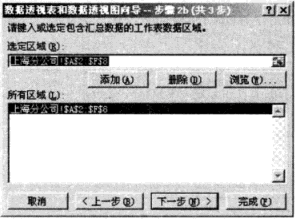
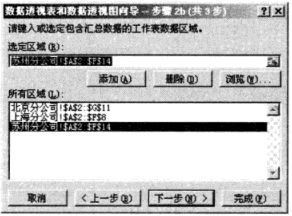
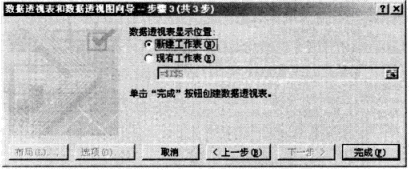
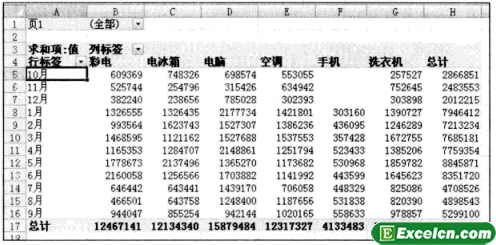
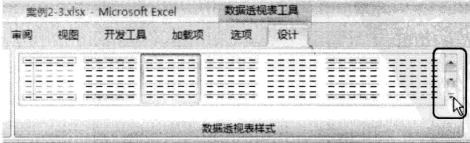
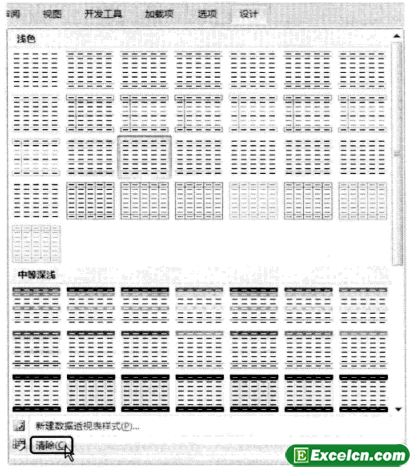
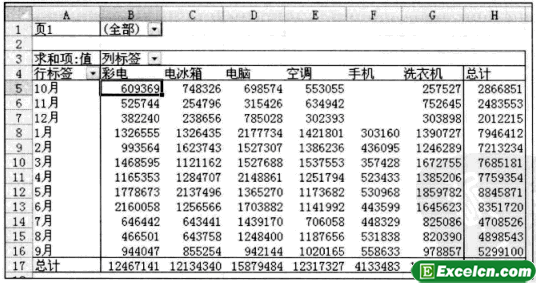
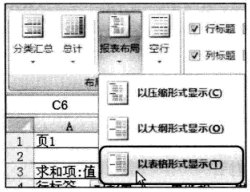
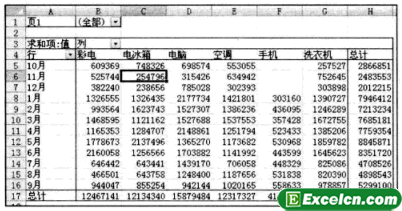
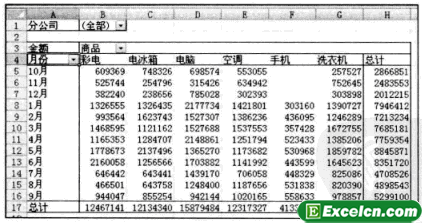
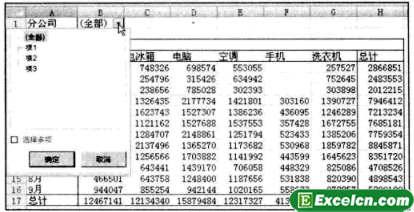
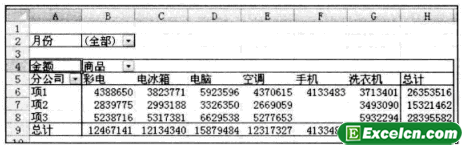
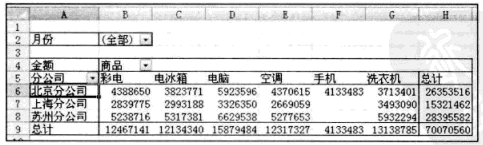
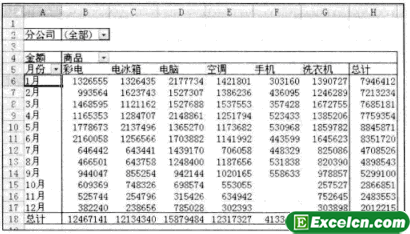
 400-685-0732(7x24小時)
400-685-0732(7x24小時) 關注文軍
關注文軍

